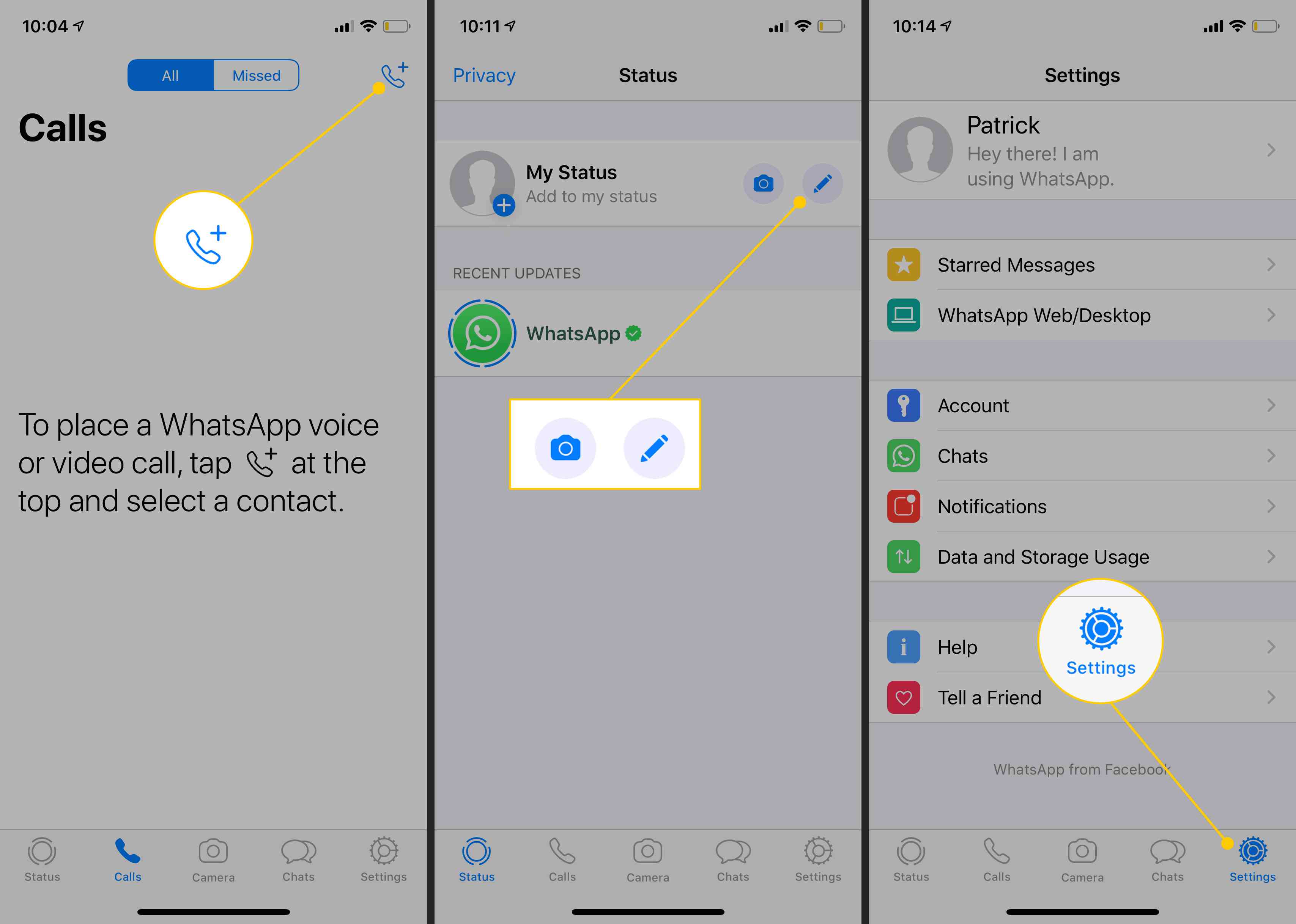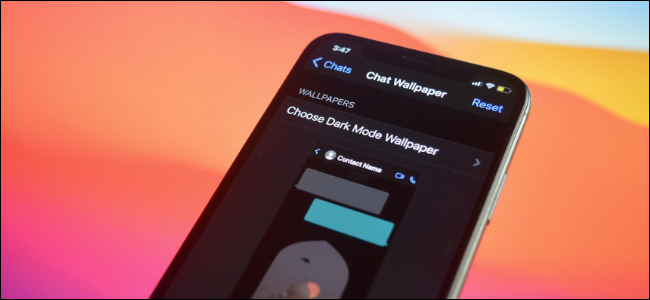
Το WhatsApp είναι μια δημοφιλής δωρεάν υπηρεσία ανταλλαγής μηνυμάτων και δεν υπάρχει χρέωση για τη χρήση του. Οι χρήστες μπορούν να ανταλλάσσουν εικόνες, κείμενα και βίντεο σε iPhone, Android και άλλες πλατφόρμες για κινητά. Ίσως επειδή είναι ανταγωνιστής της εφαρμογής Apple Messages, το WhatsApp μπορεί να μην είναι διαισθητικό για ορισμένους χρήστες iPhone. Αυτός ο οδηγός σας καθοδηγεί στον τρόπο χρήσης του WhatsApp στο iPhone σας.
Πώς να ρυθμίσετε και να χρησιμοποιήσετε το WhatsApp στο iPhone σας
Το WhatsApp είναι διαθέσιμο σε iOS και μπορεί να ληφθεί κανονικά. Ωστόσο, υπάρχουν μερικά πράγματα που πρέπει να έχετε υπόψη σας προτού το κατεβάσετε.
-
Μεταβείτε στο App Store και κατεβάστε το WhatsApp. Οι χρήστες με iOS 8 δεν μπορούν πλέον να δημιουργήσουν νέους λογαριασμούς ή να επαληθεύσουν ξανά υπάρχοντες λογαριασμούς. Εάν διαθέτετε λογαριασμό WhatsApp που είναι ενεργός και εκτελείται στο iOS 8, ενημερώστε το τηλέφωνό σας για να συνεχίσετε να χρησιμοποιείτε την υπηρεσία.
-
Δημιουργήστε έναν λογαριασμό WhatsApp. Ανοίξτε το WhatsApp και επιλέξτε Συμφωνώ & Συνέχεια προς την συμφωνείτε με την πολιτική απορρήτου.
-
Εισαγάγετε και επιβεβαιώστε τον αριθμό τηλεφώνου σας.
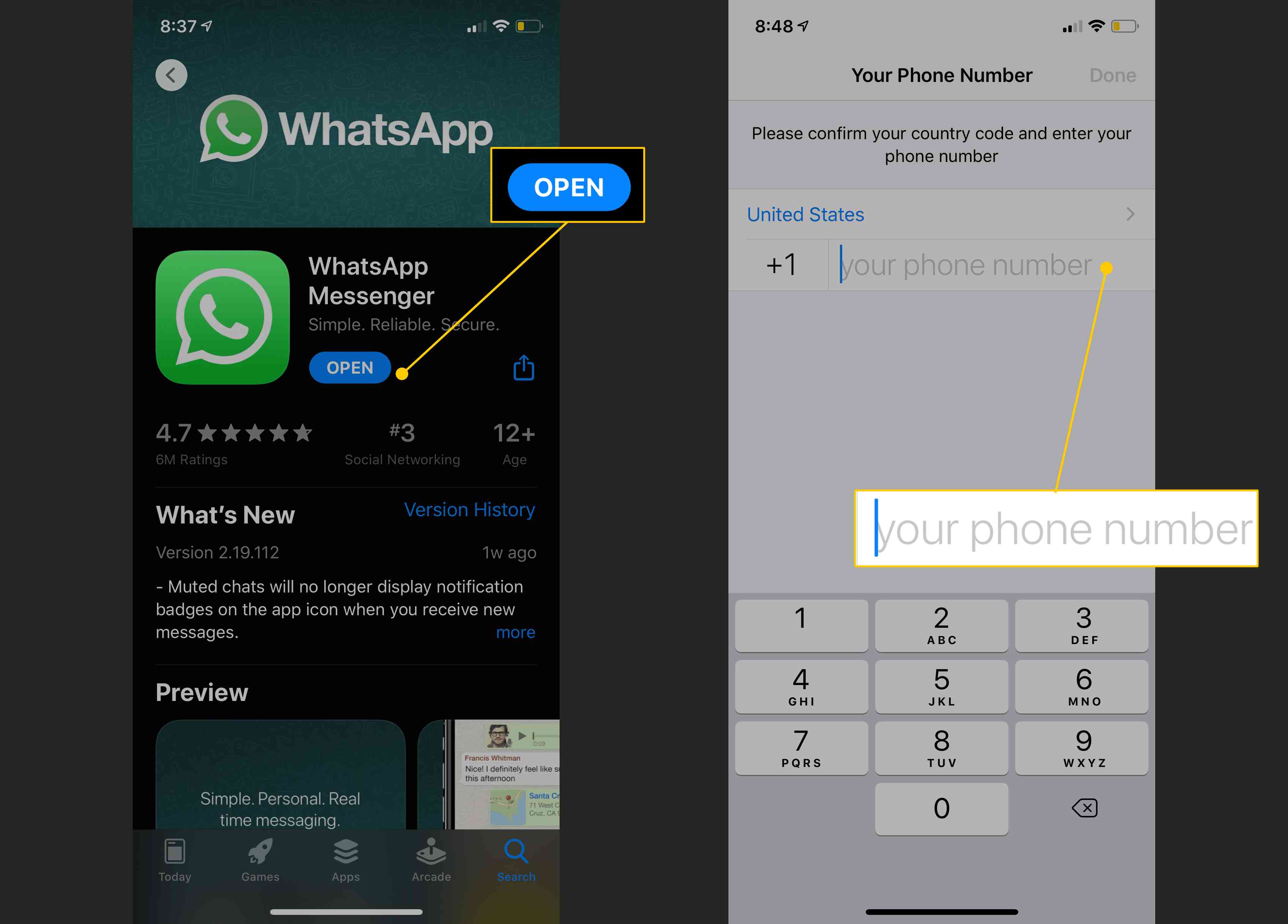
-
Το WhatsApp επαληθεύει τον αριθμό στέλνοντας έναν εξαψήφιο κωδικό ενεργοποίησης. Εισαγάγετε αυτόν τον κωδικό για να ολοκληρώσετε τη διαδικασία επαλήθευσης.
-
Όταν επαληθευτεί ο λογαριασμός σας, το WhatsApp σας δίνει την επιλογή να εισαγάγετε το όνομά σας και μια φωτογραφία προφίλ. Ενώ απαιτείται ένα όνομα, μπορείτε να επιλέξετε μια φωτογραφία τώρα ή να ολοκληρώσετε αυτό το βήμα αργότερα.
-
Το WhatsApp ζητά πρόσβαση στις επαφές σας. Επιλέγω εντάξει να του δώσω άδεια. Αν και αυτό δεν είναι απαραίτητο, εισάγει τις επαφές σας και δείχνει ποιοι από τους φίλους και την οικογένειά σας χρησιμοποιούν την εφαρμογή.
-
Αφού παρέχετε στο WhatsApp πρόσβαση στις επαφές σας, εμφανίζεται η οθόνη συνομιλιών. Πατήστε το μολύβι & χαρτί εικονίδιο στην επάνω δεξιά γωνία για να ξεκινήσετε μια νέα συνομιλία.
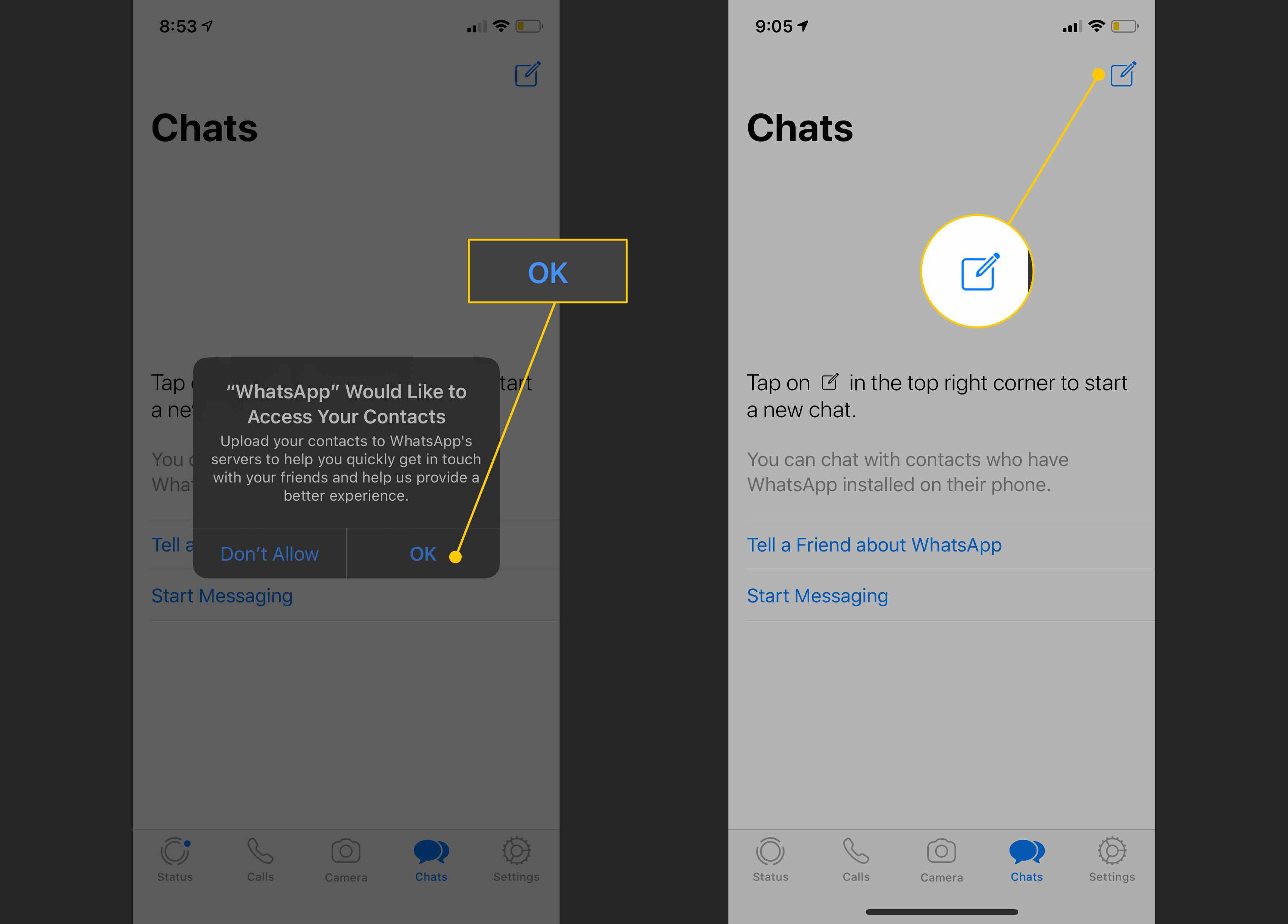
-
Εμφανίζεται η λίστα επαφών σας. Όποιος έχει τη φράση «Γεια σου! Χρησιμοποιώ το WhatsApp» με το όνομά του δεν είναι ενεργός στην υπηρεσία. Ωστόσο, τυχόν φίλοι που χρησιμοποιούν την εφαρμογή έχουν πιθανώς μια εικόνα προφίλ. Εάν αυτήν τη στιγμή δραστηριοποιούνται στην υπηρεσία, εμφανίζεται η λέξη «Διαθέσιμο» με το όνομά τους. Για να προσκαλέσετε τους φίλους σας να χρησιμοποιήσουν την υπηρεσία, μεταβείτε στο κάτω μέρος και πατήστε Προσκαλέστε φίλους στο Whatsapp.
Πώς να χρησιμοποιήσετε το WhatsApp
Στο κάτω μέρος της οθόνης υπάρχουν πέντε εικονίδια: Κατάσταση, Κλήσεις, Κάμερα, Συνομιλίες και Ρυθμίσεις. Επιλέγω Κλήσεις προς την εμφανίστε μια οθόνη που σας επιτρέπει να πραγματοποιείτε φωνητική ή βιντεοκλήση μέσω WhatsApp μέσω Wi-Fi ή μέσω χρήσης δεδομένων κινητής τηλεφωνίας. Για να ξεκινήσετε, επιλέξτε το τηλέφωνο εικονίδιο στην επάνω δεξιά γωνία της οθόνης. Στη συνέχεια, επιλέξτε το τηλέφωνο εικονίδιο για να πραγματοποιήσετε μια φωνητική κλήση ή πατήστε το βίντεο κάμερα εικονίδιο για πραγματοποίηση βιντεοκλήσης.
Πώς να ορίσετε μια κατάσταση WhatsApp
Επιλέξτε το Κατάσταση για να ορίσετε την κατάστασή σας. Πατήστε το μολύβι εικονίδιο για να γράψετε μια νέα κατάσταση. Επίλεξε το ΦΩΤΟΓΡΑΦΙΚΗ ΜΗΧΑΝΗ εικονίδιο για να προσθέσετε μια φωτογραφία από τη συλλογή σας ή να τραβήξετε μια νέα.
Ρυθμίσεις του WhatsApp
Η τελευταία ενότητα που πρέπει να κοιτάξετε είναι Ρυθμίσεις. Από εδώ, μπορείτε να δείτε τα αγαπημένα σας μηνύματα (με αστέρι), τις ρυθμίσεις λογαριασμού, τις ρυθμίσεις συνομιλίας, τις προτιμήσεις ειδοποιήσεων και τη χρήση δεδομένων και αποθήκευσης.
- λογαριασμός: Ενεργοποιήστε τις επιλογές απορρήτου και ασφάλειας καθώς και την επαλήθευση σε δύο βήματα. Εδώ μπορείτε επίσης να αλλάξετε τον αριθμό σας εάν είναι απαραίτητο.
- Συζητήσεις: Επιλέξτε πώς θέλετε να δημιουργήσετε αντίγραφα ασφαλείας για τις διαφορετικές συνομιλίες σας.
- Ειδοποιήσεις: Διαχειριστείτε τις ειδοποιήσεις σας για το WhatsApp.
- Χρήση δεδομένων και αποθήκευσης: Ενεργοποιήστε ή απενεργοποιήστε την αυτόματη λήψη πολυμέσων, επιλέξτε χαμηλή χρήση δεδομένων και πολλά άλλα.